更新日:、 作成日:
エクセル グラフに軸と単位を表示する
はじめに
エクセルのグラフに軸と単位を表示する方法を紹介します。
グラフの + をクリックし軸をチェックして軸を表示できます。
軸を右クリックして軸の書式設定から単位を表示できます。
軸の名前の変更したり、位置を入れ替えられます。
単位を好きな名前に変更できます。
軸を表示する
グラフをクリックするとリボンにグラフツールが表示され、グラフの隣にボタンが表示されます。
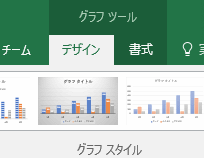
[+] をクリックし、[軸] をチェックすると軸が表示されます。[▼] をクリックして表示したい軸を変更できます。

チェックなし  |
|
第 1 横軸  |
第 1 縦軸  |
チェックを外して削除できます。
軸の書式設定を変更するには [軸] を右クリックして [軸の書式設定] をクリックします。


軸を 2 行にする
列見出しを 2 行にしてグラフを作成します。

軸も 2 行になります。

セル「D2」や「F2」のように空のセルが含まれていると、軸が結合されているように表示されます。
スポンサーリンク
単位を表示する
エクセルの機能で単位を表示する方法と、任意の単位を表示する方法を紹介します。
既定の単位を表示する
軸の単位を表示するには [軸] を右クリックして [軸の書式設定] をクリックします。

表示単位から [単位] を選択します。単位を設定すると [表示単位のラベルをグラフに表示する] がチェックされます。チェックを外すと、単位のラベルを非表示にできます。

目盛間隔が設定した単位に合わせられます。

単位が左に回転しているので、[単位] を右クリックして [表示単位の書式設定] をクリックします。

[サイズとプロパティ] をクリックして、文字列の方向から [横書き] や [縦書き] をクリックします。

単位が正常な方向で表示されます。

任意の単位を表示する
「既定の単位を表示する」方法では、目盛間隔が必ず百以上になってしまいます。目盛間隔はそのままに、「人口」など任意の名前にする方法を紹介します。
[書式] タブをクリックし、現在の選択範囲グループにある [▼] をクリックして [プロットエリア] を選択します。

プロットエリアの [〇] をドラッグして領域を確保します。グラフタイトルを表示しているときは必要ありません。

[書式] タブをクリックし、図形の挿入グループにある [テキストボックス] をクリックします。

確保した領域にドラッグして、これを単位の代わりに使用します。

軸の名前を変更する
[デザイン] タブをクリックし、データグループにある [データの選択] をクリックします。

横(項目)軸ラベルの [編集] をクリックします。

新しい名前が入っている [セル] を範囲選択すると自動で [軸ラベルの範囲] に入力されるので [OK] をクリックします。

またはカンマ , 区切りで入力します。

[OK] をクリックします。

軸の名前が変更されます。

軸の位置を移動する
位置を移動したい [軸] を右クリックして [軸の書式設定] をクリックします。

ラベルの位置から [位置] を選択します。

上下や左右の位置を変更できます。

[軸を反転する] をチェックします。

上から下へ、右から左へのように反転した表示になります。

軸を入れ替える
[デザイン] タブをクリックし、データグループにある [行/列の切り替え] をクリックします。

横軸と凡例が入れ替わります。
変更前  |
変更後  |
縦軸と横軸を入れ替えるには次のページをご覧ください。
スポンサーリンク